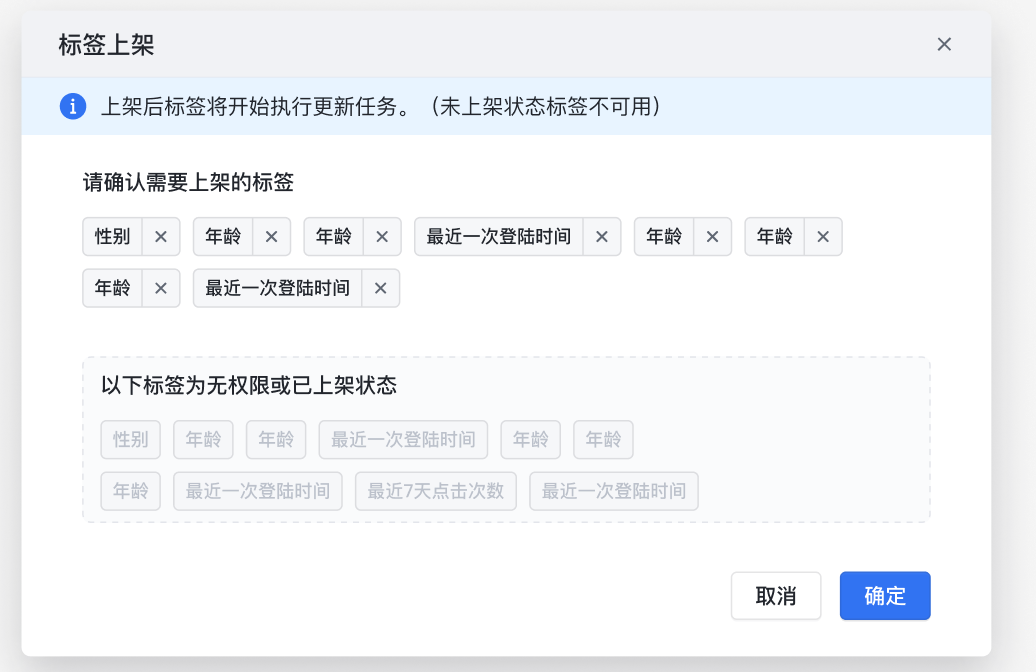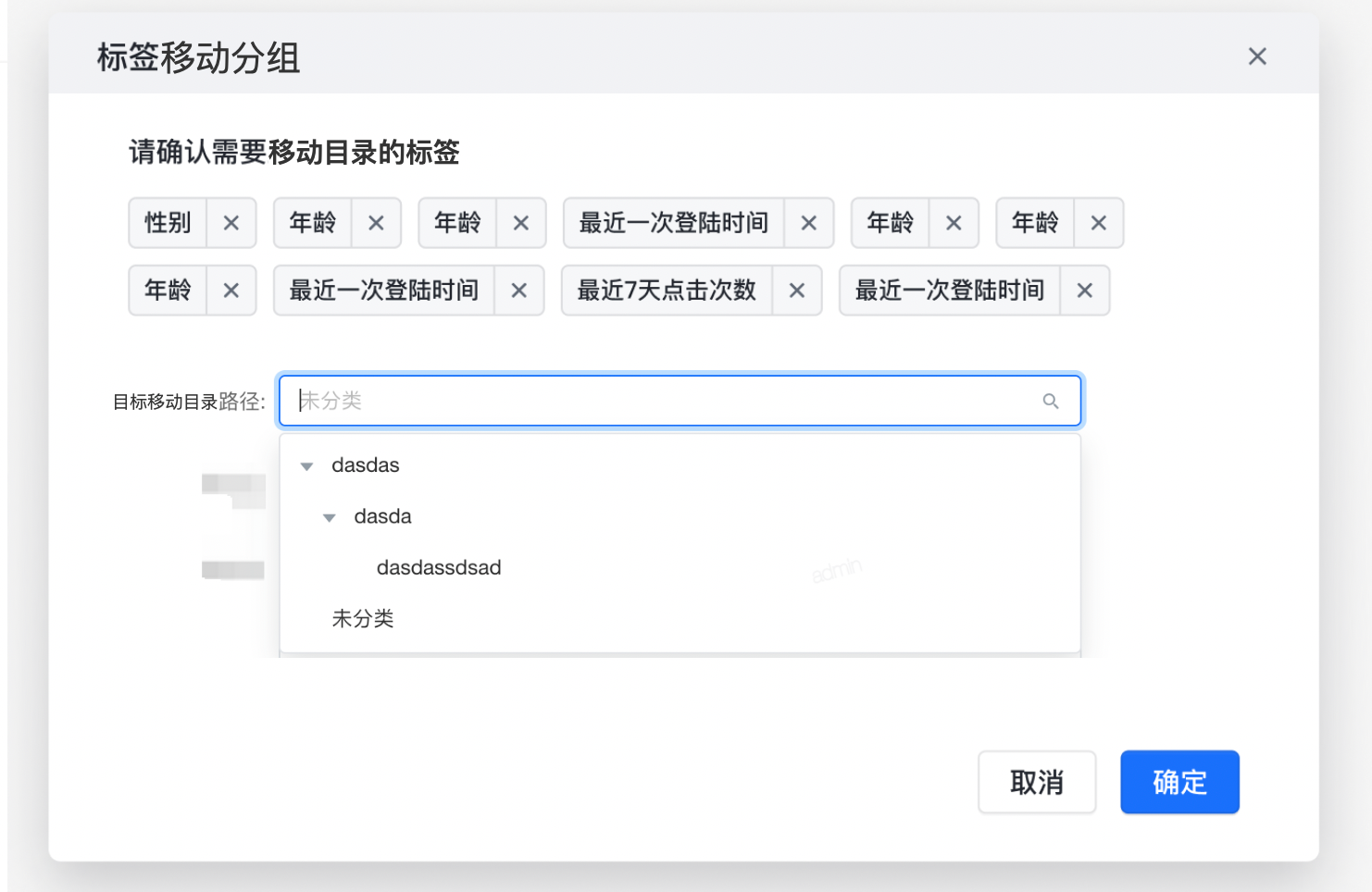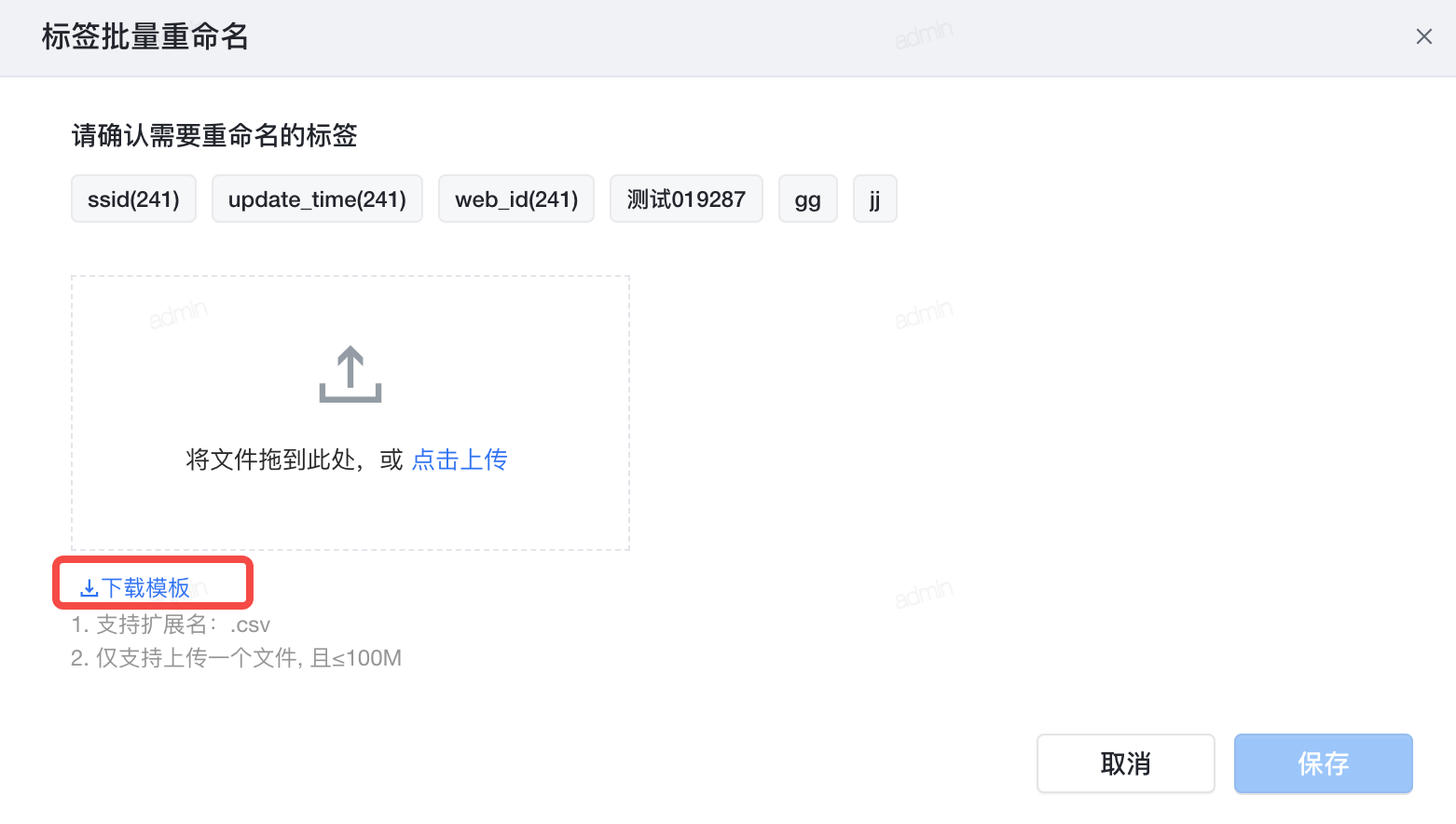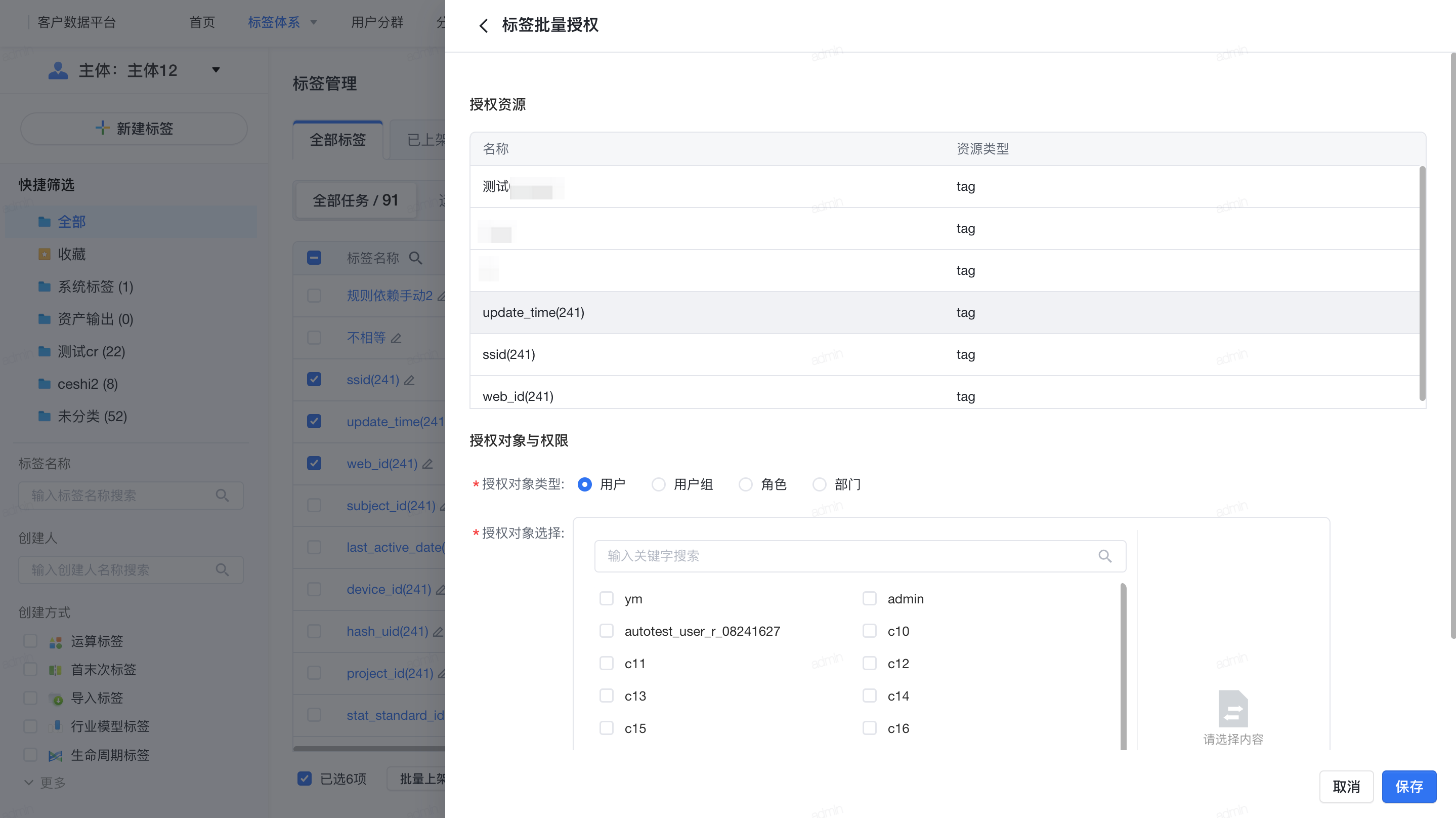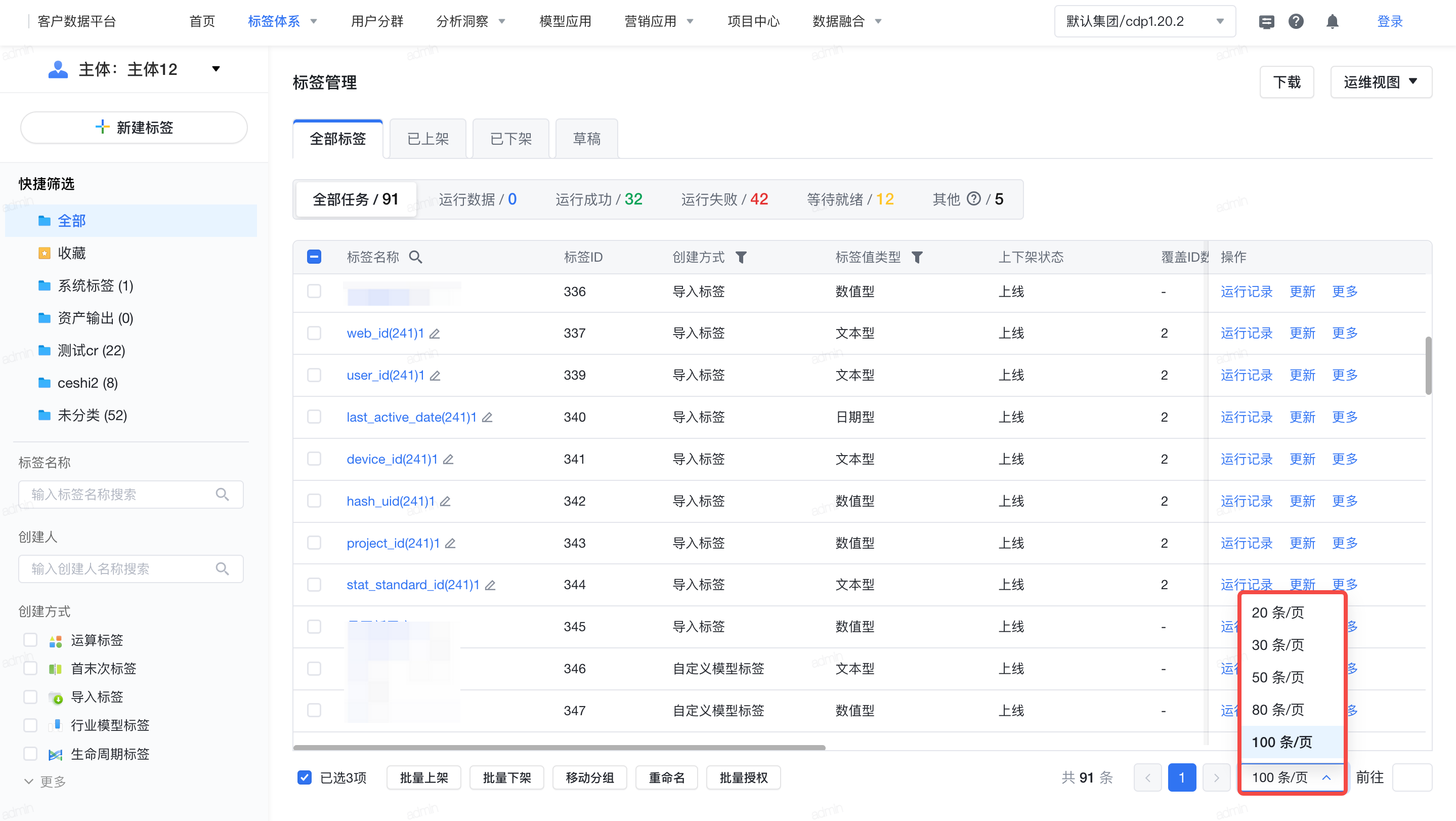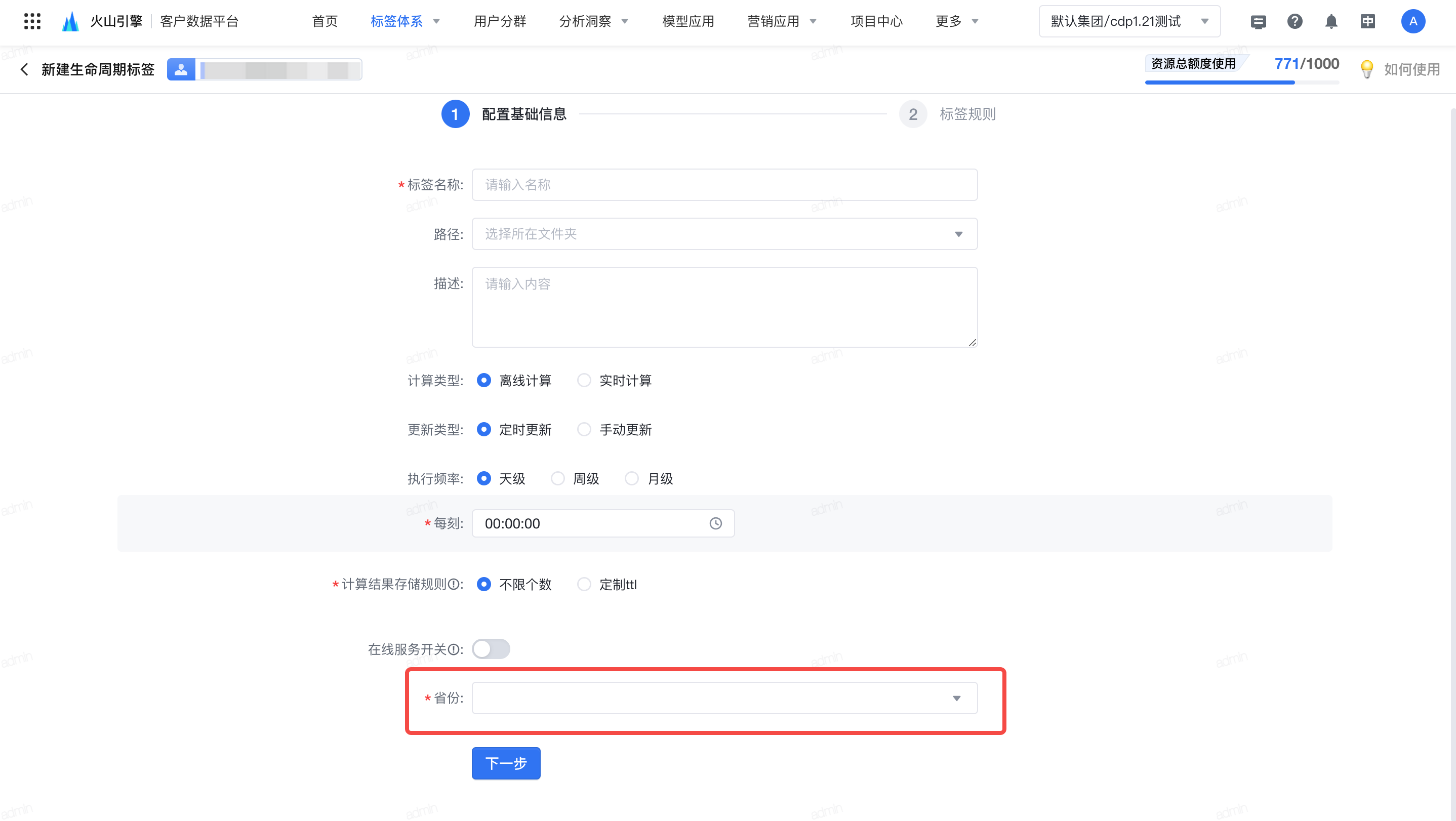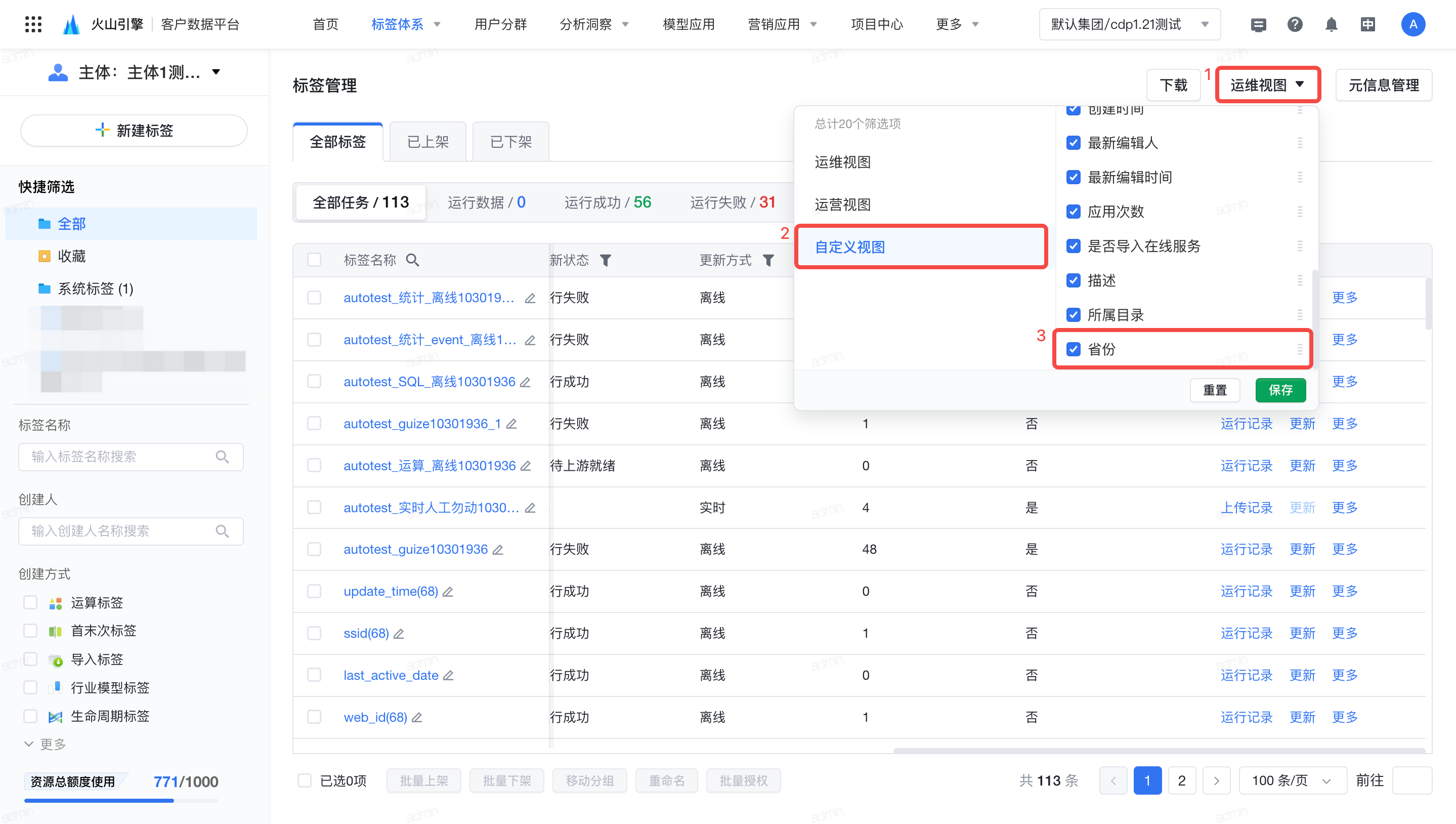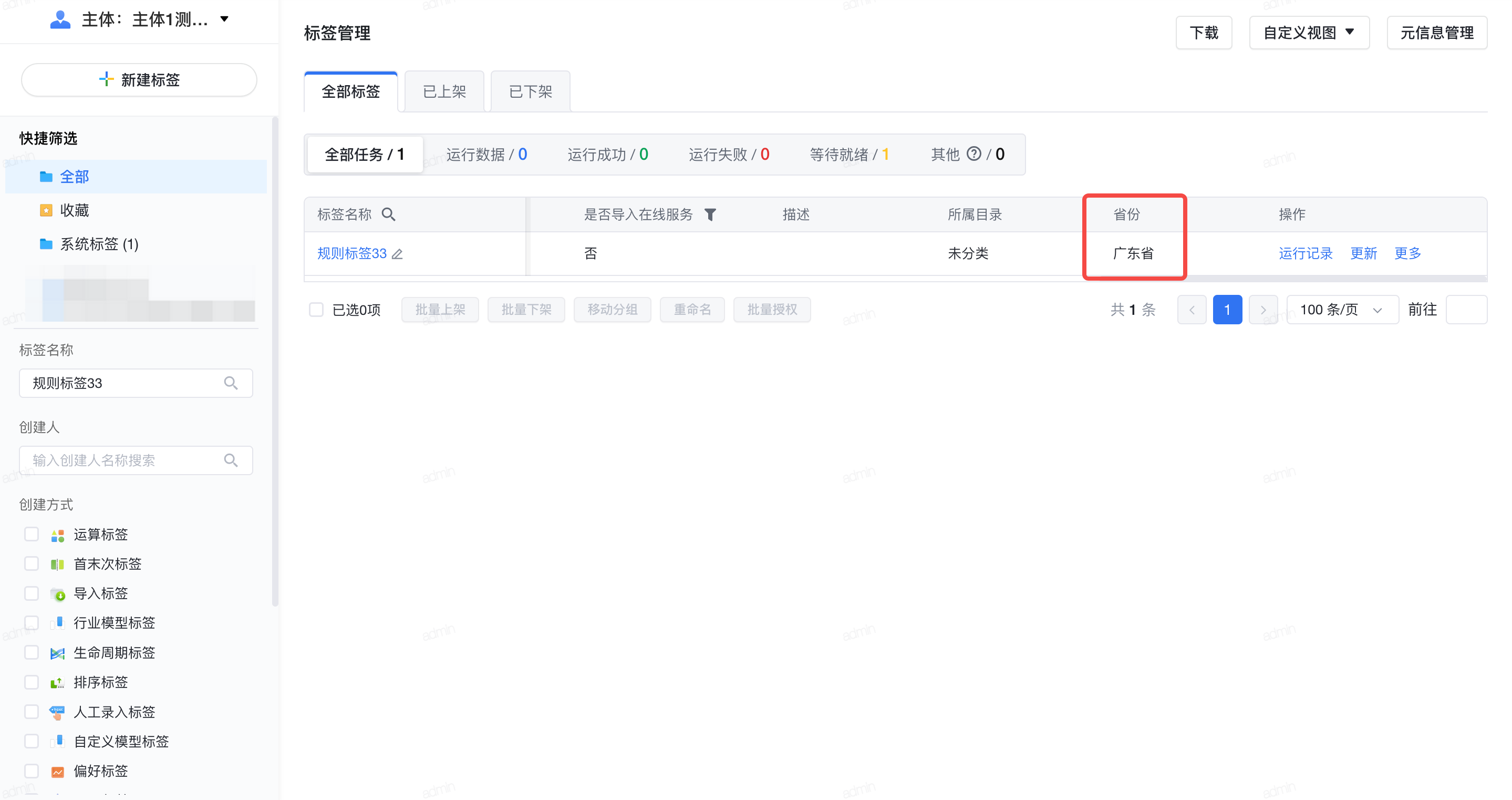标签管理,支持通过任务视角,查看、管理目前标签的运行任务,并可以通过视图配置,聚焦角色重点需要关注的内容,提升对标签的管理效率。
在导航栏点击 标签体系 > 标签管理 进入该功能。
通过筛选、搜索可以查看具体标签的运行任务,也支持对具体的标签和运行任务进行管理,同时支持下载完整内容,标签管理团队可以通过文件进行分析、汇总、检查。
需项目管理员在 项目中心-权限-模块 中,给对应用户开启 查看标签任务 的权限,开启后,用户即可使用该功能。
4.1 标签筛选与搜索
在标签管理页面的左侧,标签管理列表选支持**多选,可以通过标签目录分类进行标签查找,或通过搜索标签名称、标签的创建人进行目标标签查找;也支持通过选择具体的创建方式,筛选符合要求的标签,以查看对应的标签任务;自定义视图下测试搜索栏支持检索自定义字段,**提高搜索效率。
4.2 标签管理
在页面右侧可以查看标签的任务概览,包括标签名称、ID、创建方式、标签值类型、上下架状态等。
- 可在上方切换查看不同活动状态的标签,包括:已上架、已下架、草稿标签。
- 可在上方切换查看不同运行状态的标签,包括:运行中、运行成功、运行失败、等待就绪、其他(任务状态口径当前仅描述的是离线标签任务,不含实时标签、人工标签)。
注意*:运行成功、运行失败、等待就绪这三个状态不参与人工标签、实时标签统计,人工标签、实时标签自动归类到「其他」状态中。
标签管理中支持以下操作:
操作说明 | |
|---|---|
标签名称修改 | 点击标签名称旁的 编辑 按钮,可以对标签名称进行修改 |
查看运行记录 | 点击 运行记录 按钮,可以跳转至标签对应的运行记录页面,查看运行任务的明细信息 |
手动更新任务 | 点击 更新 按钮,在弹出框中选择需要运行的日期范围,点击确定触发任务更新 |
复制标签 | 对于支持复制的标签类型,可以点击 复制 按钮,复制一个相同的标签 |
标签授权 | 对于有管理权限的标签,点击 授权给 按钮可以授权给其他对象 |
查看资源管理员 | 点击 查看资源管理员 按钮,可查看该标签的当前资源管理员 |
上架标签 | 对于 已下架/草稿 状态的标签,点击 上架标签 按钮,标签将开始执行更新任务 |
下架标签 | 对于 已上架 状态的标签,点击 下架标签 按钮,标签将不再执行任务 |
服务配置 | 对于需要进行在线调用的标签,可以打开服务配置开关 |
删除标签 | 对于有管理权限的标签,点击「删除」按钮可以对标签进行删除 |
4.3 批量操作
标签管理中还支持以下批量操作:
操作说明 | 示意图 | |
|---|---|---|
批量上下架 |
|
|
移动分组 |
|
|
重命名 |
|
|
批量授权 |
|
|
修改元信息 |
| |
批量展示/隐藏 |
| |
翻页器放大 | 默认20条/页,支持放大到100条/页 |
|
4.4 文件下载
标签管理页的内容支持下载进行查看,点击右上角的 下载 按钮,将会开始下载一份csv文件,文件中包含了当前筛选项目中的标签任务详情,可以通过文件在本地进行分析处理。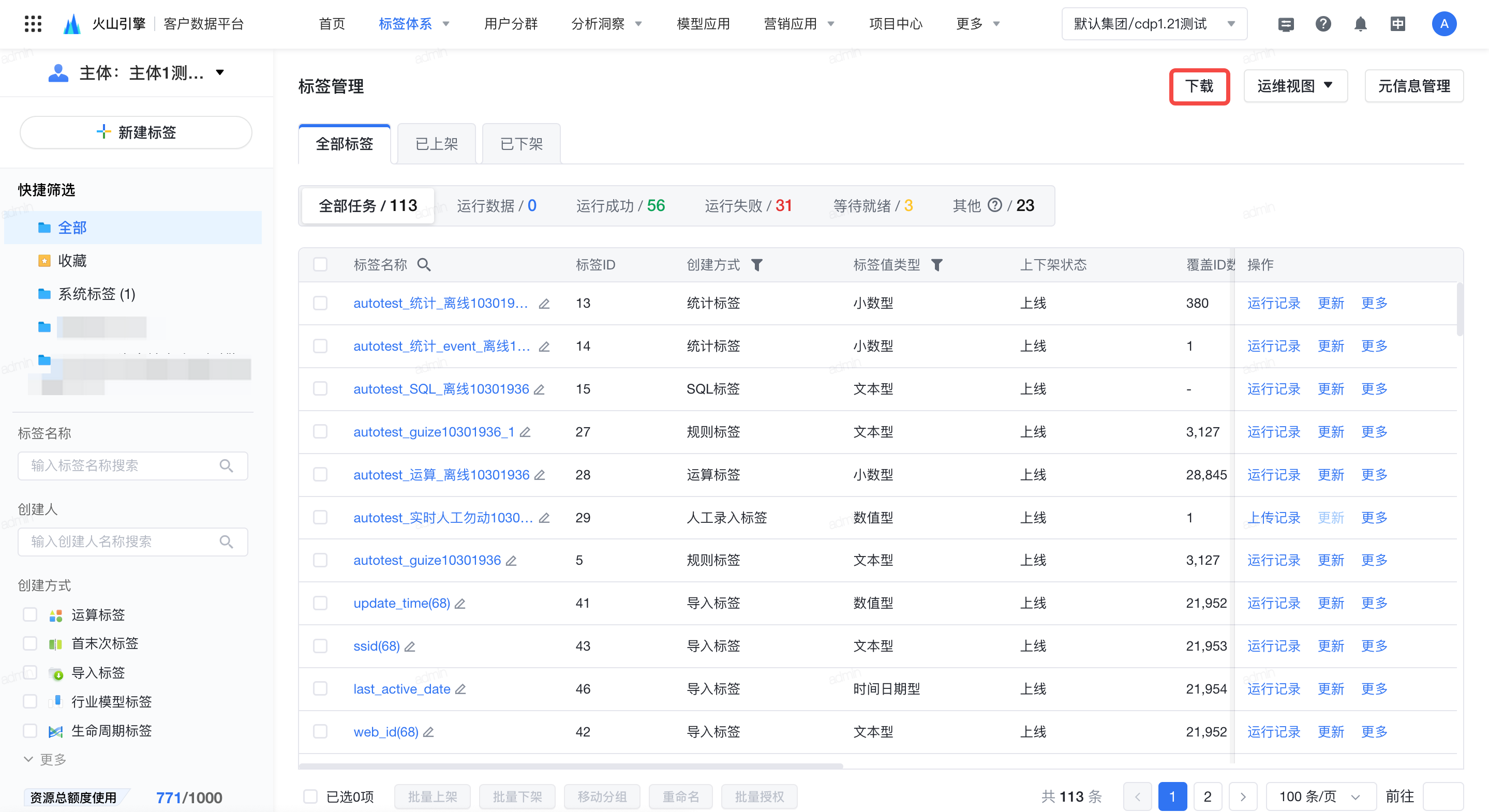
4.5 视图选择
任务概览中的展示内容(列)可以通过不同视图进行切换,默认配置了两种视图:
- 运维视图:运维视图中包含运维视角常用的10个项目,可以通过拖拽调整列的顺序,点击重置可以恢复默认配置
- 运营视图:运营视图相较运维视图的内容更少,包含常用的6个项目,可以通过拖拽调整列的顺序,点击重置可以恢复默认配置
同时,视图支持自定义内容,可以在项目中选择需要内容保存为自定义视图,支持通过拖拽调整列的顺序,点击重置可以恢复默认配置。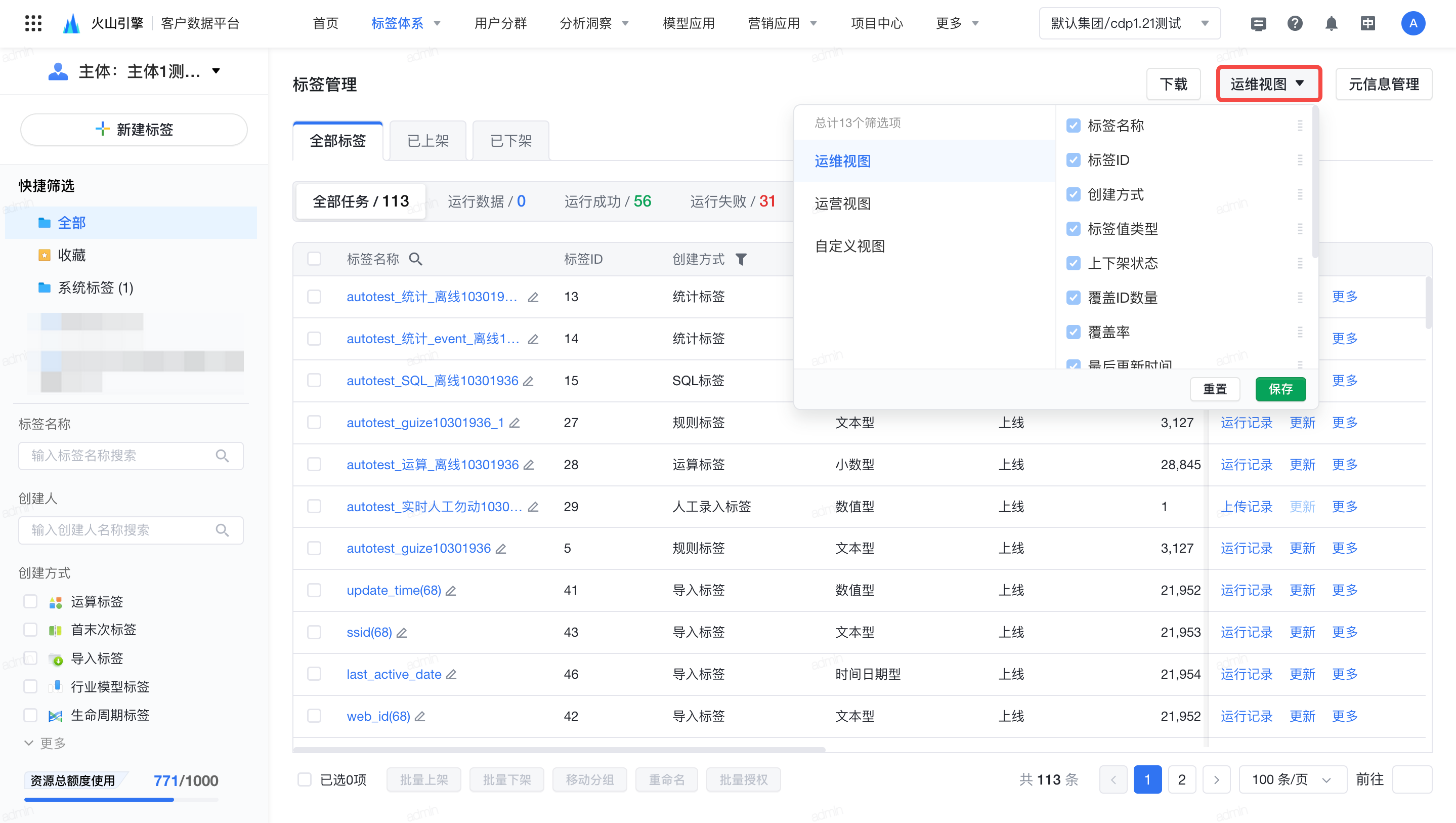
4.6 元信息管理
元信息是指描述其他数据的数据,通常用于提供有关数据的信息,例如数据的格式、结构、内容和来源等。元信息可以帮助人们更好地理解数据,并在处理和分析数据时提供支持。CDP的标签体系支持设置并应用标签元信息。
1)创建标签元信息(管理员)
- 前往标签体系>标签管理, 点击右上角的 元信息管理 按钮,进入管理页面。
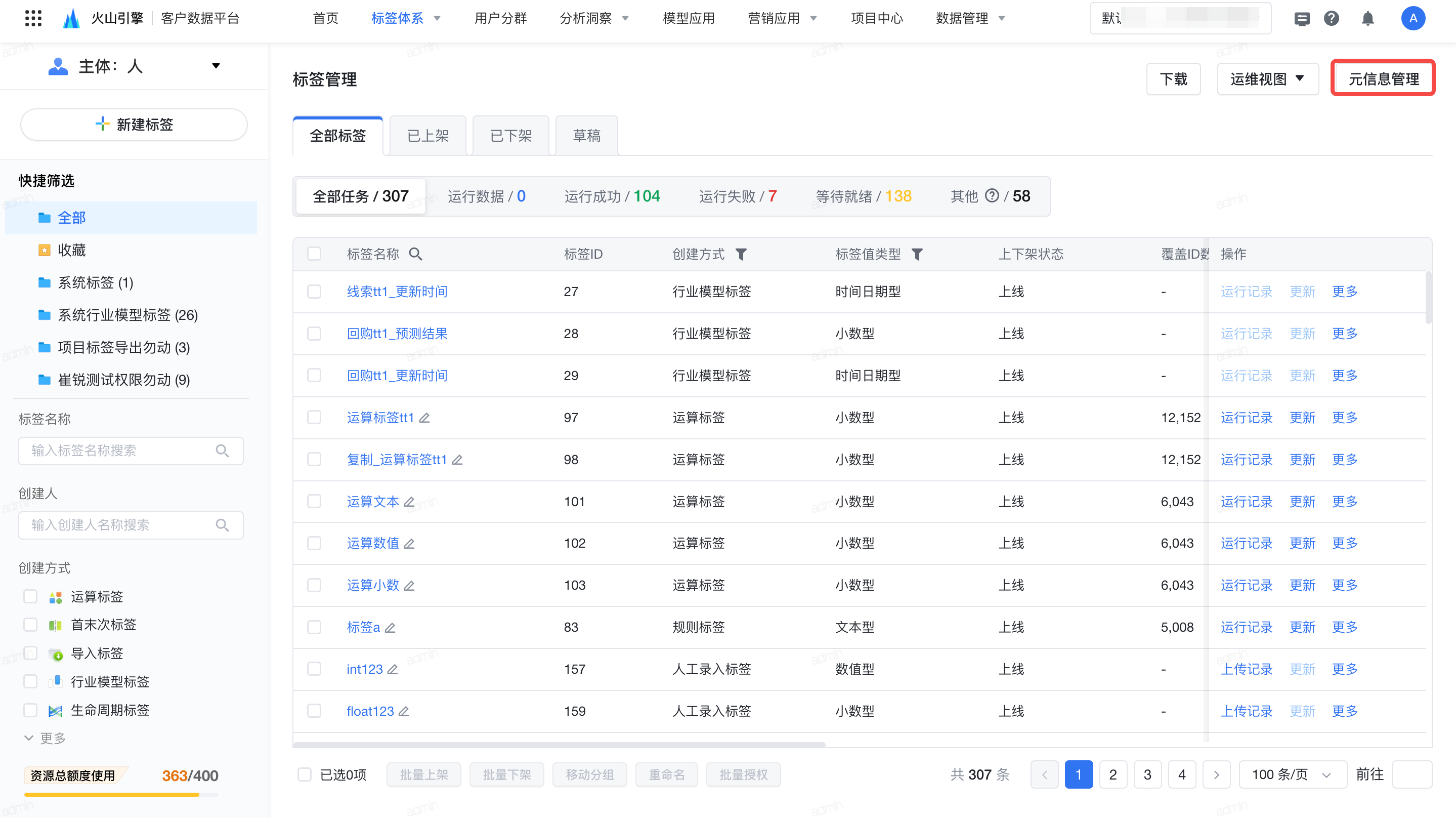
- 点击右上角的新建标签元信息按钮,在弹出框中配置标签元信息内容。配置完成后,该标签元信息将生效于标签创建、编辑、管理列表以及标签元数据API。
- 数据类型:支持设置文本、单选、多选三种类型;
- 必填:支持设置该元信息是否为必填项;
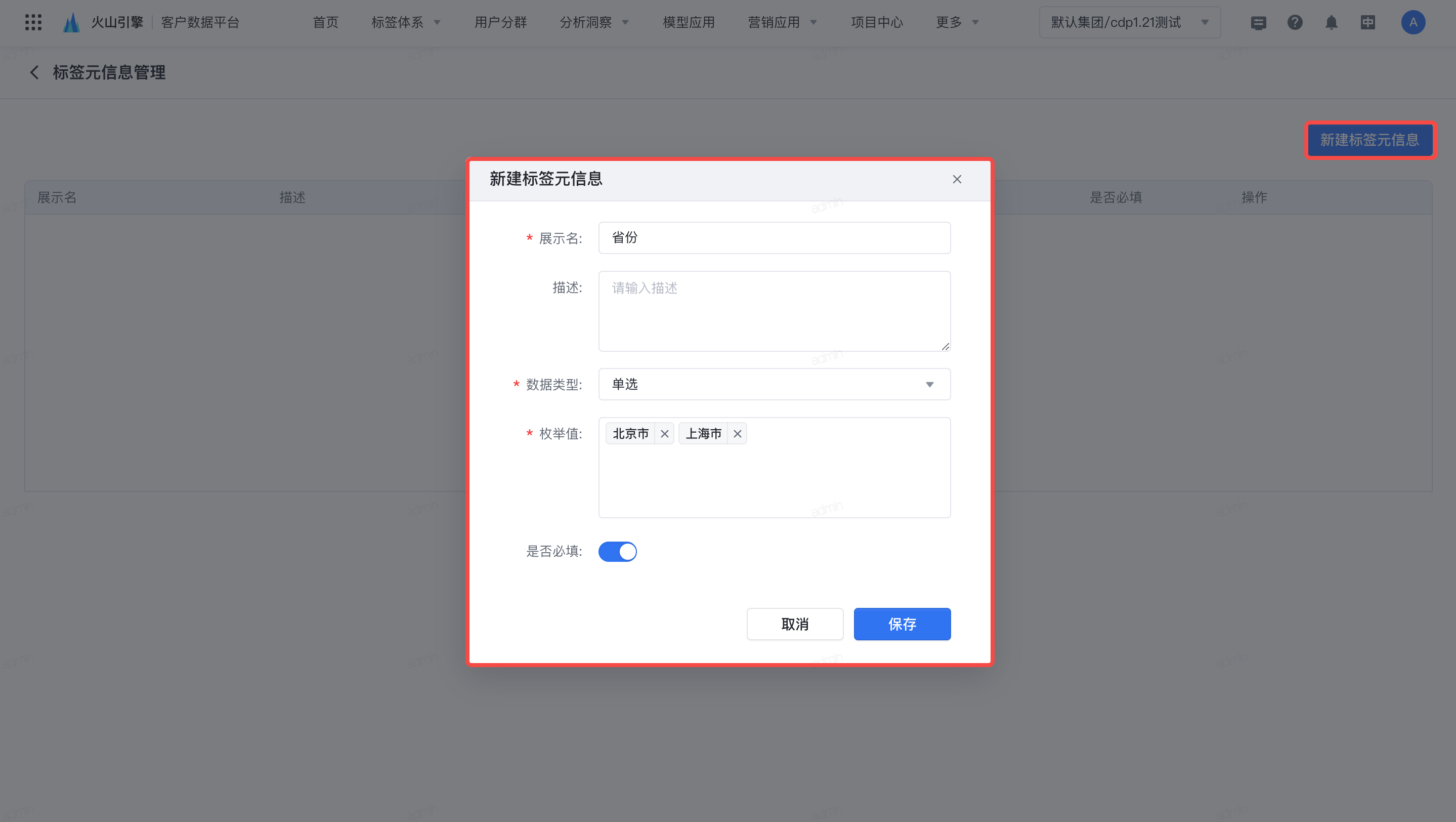
2)标签元信息生效场景
场景 | 示意图 |
|---|---|
标签创建/编辑 |
|
标签管理列表 | 前提条件:需要在运维视图处选择自定义视图,并勾选该元信息字段 |